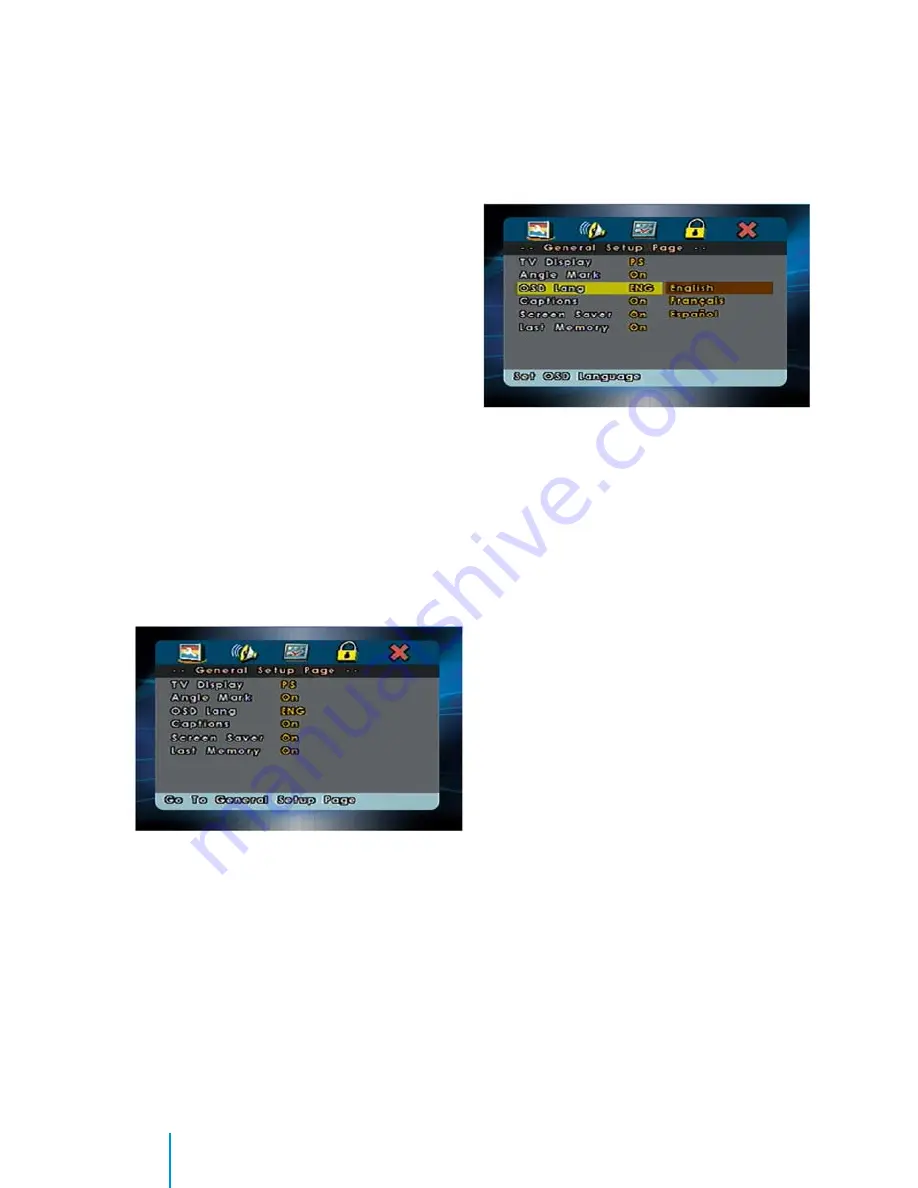
20
How to use the DVD OSD Menu
How to use the DVD OSD Menu
This section describes how to set and adjust
settings using the on-screen setup pages
included in the OSD Menu. You can use the
OSD menu screen to adjust all the settings on
your screen. Follow the steps outlined below
to select the function you desire, and refer to
the pages indicated for more information.
Using the Setup Menu
Use the Setup Menu to do the initial setup,
adjust the picture quality, and set the various
output. You can also set a language for the
on-screen display, the setup display, and limit
playback by children.
1. Press the SETUP button on the remote
control to bring up the following Setup
Menu on screen.
2. Press the
3
or
4
buttons to select the
desired page on screen, choose func-
tions or change settings.
To Cancel using the Setup Display
Press the SETUP button on the remote control.
General Setup Page
Setting the Language for
On-Screen Display
Press the SETUP button on the remote con-
trol, use the
34
buttons to navigate to the
General Setup Page, and then use the 6button
to select OSD Lang sub-menu.
OSD (On Screen Display)
Language Menu
The OSD Lang sub-menu allows the user to
select the language for the on-screen display.
Press the
4
button and then use the
65
buttons on the remote control to select the
desired language. The user can select English,
French, or Spanish for the OSD language.
Setting the Display
Press the SETUP button on the remote control,
use the
34
buttons to navigate to the Gen-
eral Setup Page, and then use the
6
button to
select TV Display sub-menu. The setup allows
you to adjust the screen aspect ratio. Press the
4
button, and then use the buttons
65
to
select the appropriate setting.
The options are as follows:
Normal/PS (Pan and Scan)
This displays the wide picture on the screen with
a portion of the left and right sides removed.
Normal/LB (Letter-Box)
This displays the wide picture with black bands
on the upper and lower portions of the screen.
Summary of Contents for REV II
Page 1: ...1 ...
Page 2: ...2 ...
Page 3: ...3 REVOLUTIONSERIES Rear Seat Entertainment System Owner s Manual ...
Page 4: ...4 ...
Page 6: ...6 ...
Page 14: ...14 Button Function Descriptions Button Function Descriptions ...
Page 31: ...31 EN Notes ...
Page 32: ...32 Notes ...
Page 56: ...56 Notas Notas ...
Page 57: ...57 ES ...
Page 58: ...58 ...
Page 66: ...66 Descriptions de Fonction de Bouton Descriptions de Fonction de Bouton ...
Page 82: ...82 Notes Notes ...
Page 83: ...83 Notes ...
Page 84: ...84 Notes ...






























